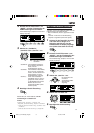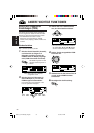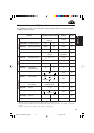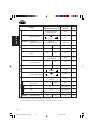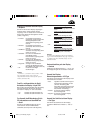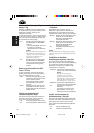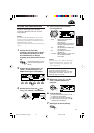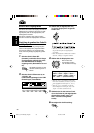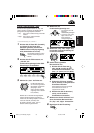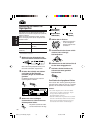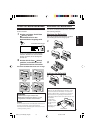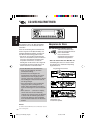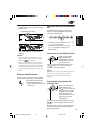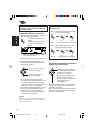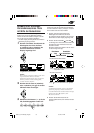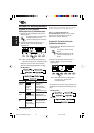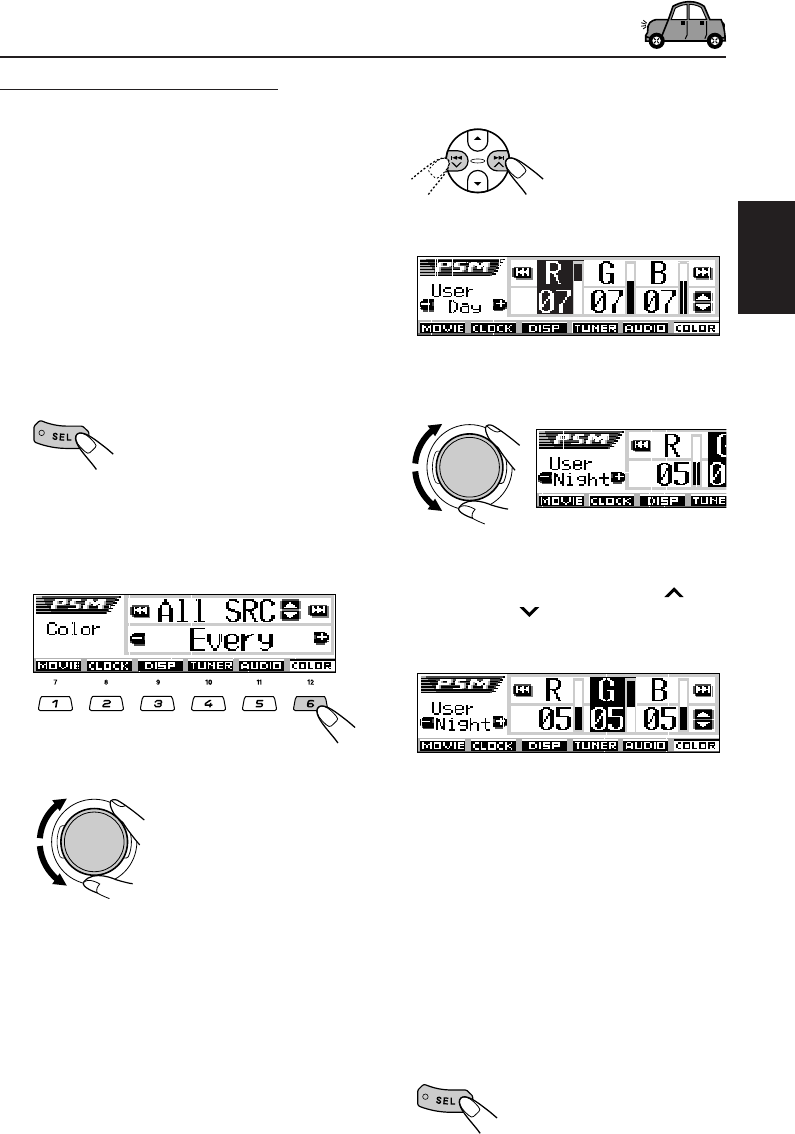
59
DEUTSCH
Eigene Farben erstellen—User
Sie können Ihre eigenen Farben für „Day“ und
„Night“ erstellen und diese als Displayfarbe für
jede gewünschte Signalquelle auswählen.
• Day: Kann als Ihre Farbe bei Tag verwendet
werden*.
• Night: Kann als Ihre Farbe bei Nacht
verwendet werden*.
* Je nach Einstellung von „Dimmer“.
1
Drücken Sie die Taste SEL (Auswahl),
und halten Sie sie länger als 2
Sekunden gedrückt, bis eines der
PSM-Elemente im Display angezeigt
wird. (Siehe Seiten 53 und 54).
Die Bedienungstasten für den
nächsten Schritt beginnen zu
blinken.
2
Drücken Sie die Zifferntaste 6, um
„COLOR“, die
Farbeinstellungskategorie der PSM-
Einstellungen, auszuwählen.
3
Wählen Sie „User“ als Farbe aus.
Die Benutzerfarbe wird
der momentan gewählten
Signalquelle zugewiesen
(derjenigen, die im
oberen Teil des Displays
angezeigt wird. In diesem
Fall „All SRC“).
Wählen Sie zur Auswahl der Signalquelle,
welcher die Benutzerfarbe zugewiesen
werden soll, die Zielsignalquelle, indem Sie
zuerst die Taste 5 (aufwärts) oder
∞ (abwärts) drücken, bevor „User“ in
diesem Schritt ausgewählt wird.
4
Wählen Sie die
Farbeinstellungsanzeige aus.
Es erscheint eine der
Benutzer-
Farbeinstellungsanzeigen.
„User Day“ oder „User
Night“ wird auf der
linken Seite der
Anzeige dargestellt.
5
Wählen Sie „Day“ oder „Night“ aus,
je nachdem, welche Einstellung Sie
vornehmen möchten.
6
Stellen Sie die gewählte
Benutzerfarbe aus.
1) Drücken Sie die Taste ¢
oder 4 , um eine der drei
Primärfarben auszuwählen—„R“
(Rot), „G“ (Grün) und „B“ (Blau).
2)
Drücken Sie die Taste
5
(aufwärts)
oder
∞
(abwärts), um die gewünschte
Primärfarbe einzustellen.
Die Einstellungen können innerhalb
eines Bereichs von 00 bis 11
vorgenommen werden.
3) Wiederholen Sie die Schritte 1)
und 2), um die anderen
Primärfarben einzustellen.
7
Wiederholen Sie die Schritte
5
und
6
um die anderen Benutzerfarben
für „Day“ und „Night“ einzustellen.
8
Bestätigen Sie die Einstellung.
GE52-61_KD-LHX601[E_EX]f.p65 13/1/04, 2:42 PM59